高考考生身份验证操作说明
- 格式:doc
- 大小:77.00 KB
- 文档页数:1
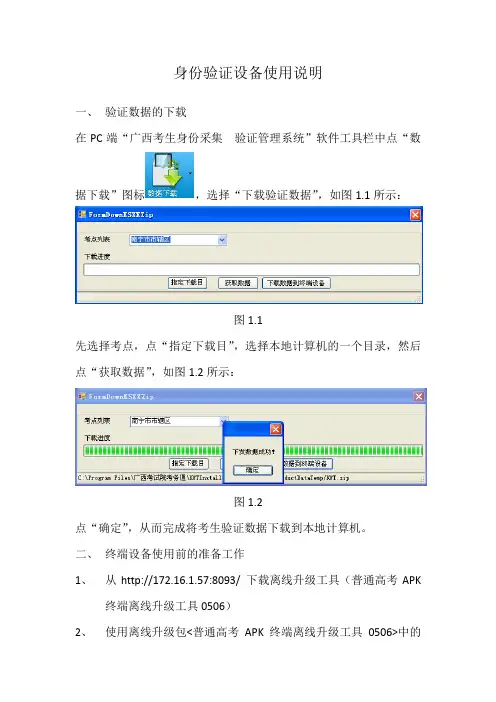
身份验证设备使用说明一、验证数据的下载在PC端“广西考生身份采集验证管理系统”软件工具栏中点“数据下载”图标,选择“下载验证数据”,如图1.1所示:图1.1先选择考点,点“指定下载目”,选择本地计算机的一个目录,然后点“获取数据”,如图1.2所示:图1.2点“确定”,从而完成将考生验证数据下载到本地计算机。
二、终端设备使用前的准备工作1、从http://172.16.1.57:8093/ 下载离线升级工具(普通高考APK终端离线升级工具0506)2、使用离线升级包<普通高考APK终端离线升级工具0506>中的updateDevice.bat文件将设备的考务通程序升级到最新的APK(版本为 2.3.5),看到出现“升级成功”的提示后,表示终端已升级成功。
确认方法:运行考务通程序,看是否版本升级成功(新版本2.3.5,在登录界面有版本号显示,如图1.3所示)。
图1.33、升级完毕后,下一步将完成验证数据的下发(1)将设备连接好电脑,将设备设置成存储模式;(2)将设备根目录中的KWT目录删除;(3)然后拷贝前面已下载到计算机的KWT.ZIP文件到设备根目录;(4)拷贝完成后,断开设备与电脑的连接。
然后点击“考务通”程序,需要等待一个解压的过程(大约5分钟),完成后点击登录界面的“验证”选项,可以看到所下载包的考点。
4、考点名字确认正确后,可以点击“登录”,进入“数据验证”功能进行身份验证。
三、设备功能的使用说明1、考生验证首先进行考生身份证验证;2、考生身份证验证通过后,将设备上显示的信息与身份证或准考证上的信息与头像进行核对,若无误则可以进行下一个考生的验证;3、指纹验证功能在两种情况下使用:a)核对身份证或准考证的信息有疑问时,则可以让考生进行指纹验证环节;b)若考生未带身份证或使用临时身份证或身份证读取异常时,通过在设备上手工输入考生身份证号码,然后让考生进行指纹验证。
检验员操作指南一、检验员任务说明检验员领取身份识别仪后。
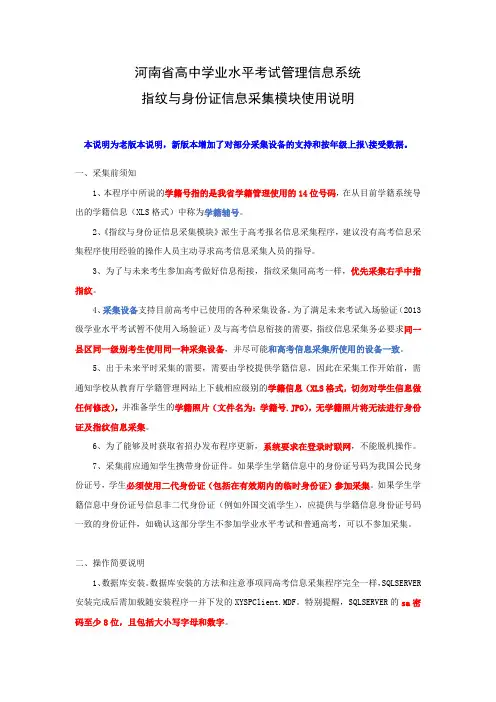
河南省高中学业水平考试管理信息系统指纹与身份证信息采集模块使用说明本说明为老版本说明,新版本增加了对部分采集设备的支持和按年级上报\接受数据。
一、采集前须知1、本程序中所说的学籍号指的是我省学籍管理使用的14位号码,在从目前学籍系统导出的学籍信息(XLS格式)中称为学籍辅号。
2、《指纹与身份证信息采集模块》派生于高考报名信息采集程序,建议没有高考信息采集程序使用经验的操作人员主动寻求高考信息采集人员的指导。
3、为了与未来考生参加高考做好信息衔接,指纹采集同高考一样,优先采集右手中指指纹。
4、采集设备支持目前高考中已使用的各种采集设备。
为了满足未来考试入场验证(2013级学业水平考试暂不使用入场验证)及与高考信息衔接的需要,指纹信息采集务必要求同一县区同一级别考生使用同一种采集设备,并尽可能和高考信息采集所使用的设备一致。
5、出于未来平时采集的需要,需要由学校提供学籍信息,因此在采集工作开始前,需通知学校从教育厅学籍管理网站上下载相应级别的学籍信息(XLS格式,切勿对学生信息做任何修改),并准备学生的学籍照片(文件名为:学籍号.JPG),无学籍照片将无法进行身份证及指纹信息采集。
6、为了能够及时获取省招办发布程序更新,系统要求在登录时联网,不能脱机操作。
7、采集前应通知学生携带身份证件。
如果学生学籍信息中的身份证号码为我国公民身份证号,学生必须使用二代身份证(包括在有效期内的临时身份证)参加采集。
如果学生学籍信息中身份证号信息非二代身份证(例如外国交流学生),应提供与学籍信息身份证号码一致的身份证件,如确认这部分学生不参加学业水平考试和普通高考,可以不参加采集。
二、操作简要说明1、数据库安装。
数据库安装的方法和注意事项同高考信息采集程序完全一样,SQLSERVER 安装完成后需加载随安装程序一并下发的XYSPClient.MDF。
特别提醒,SQLSERVER的sa密码至少8位,且包括大小写字母和数字。
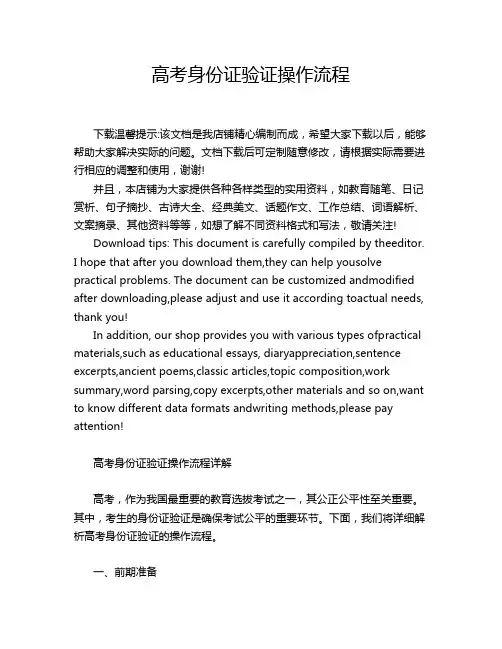
高考身份证验证操作流程下载温馨提示:该文档是我店铺精心编制而成,希望大家下载以后,能够帮助大家解决实际的问题。
文档下载后可定制随意修改,请根据实际需要进行相应的调整和使用,谢谢!并且,本店铺为大家提供各种各样类型的实用资料,如教育随笔、日记赏析、句子摘抄、古诗大全、经典美文、话题作文、工作总结、词语解析、文案摘录、其他资料等等,如想了解不同资料格式和写法,敬请关注!Download tips: This document is carefully compiled by theeditor.I hope that after you download them,they can help yousolve practical problems. The document can be customized andmodified after downloading,please adjust and use it according toactual needs, thank you!In addition, our shop provides you with various types ofpractical materials,such as educational essays, diaryappreciation,sentence excerpts,ancient poems,classic articles,topic composition,work summary,word parsing,copy excerpts,other materials and so on,want to know different data formats andwriting methods,please pay attention!高考身份证验证操作流程详解高考,作为我国最重要的教育选拔考试之一,其公正公平性至关重要。
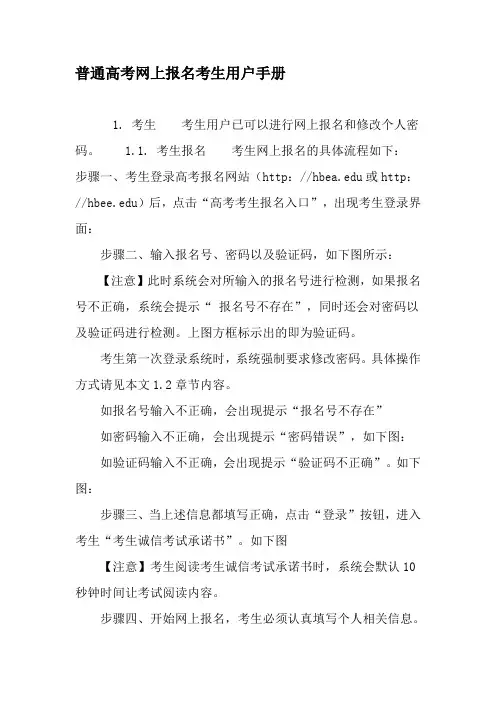
普通高考网上报名考生用户手册1. 考生考生用户已可以进行网上报名和修改个人密码。
1.1. 考生报名考生网上报名的具体流程如下:步骤一、考生登录高考报名网站(http://或http://)后,点击“高考考生报名入口”,出现考生登录界面:步骤二、输入报名号、密码以及验证码,如下图所示:【注意】此时系统会对所输入的报名号进行检测,如果报名号不正确,系统会提示“ 报名号不存在”,同时还会对密码以及验证码进行检测。
上图方框标示出的即为验证码。
考生第一次登录系统时,系统强制要求修改密码。
具体操作方式请见本文1.2章节内容。
如报名号输入不正确,会出现提示“报名号不存在”如密码输入不正确,会出现提示“密码错误”,如下图:如验证码输入不正确,会出现提示“验证码不正确”。
如下图:步骤三、当上述信息都填写正确,点击“登录”按钮,进入考生“考生诚信考试承诺书”。
如下图【注意】考生阅读考生诚信考试承诺书时,系统会默认10秒钟时间让考试阅读内容。
步骤四、开始网上报名,考生必须认真填写个人相关信息。
步骤五、考生信息表填写完成时,点击【查看核对】,出现下图所示界面:【注意】系统会提示考生检查所填报的信息是否有误,修改确认无误后点“确定”即可提交。
提交后,系统自动生成考生的报名信息核对表(见下图):【注意】此时,报名信息尚未生效,考生可在当前状态下核对自己的报名信息,并可点击页面下方的【修改信息】和【打印】按钮,对自己的报名信息进行修改和打印操作。
当确认无误后,点击【完成提交】,考生报名生效,系统自动生成考生的报名信息核对表(见下表)。
【注意】报考“美术统考”和“体育专业素质测试”的考生,信息完成提交后,系统会弹出如下提示信息:系统提示考生已经完成了普通高考文化课报名基本信息采集工作,务必在规定时间内完成相关缴费,否则将视为放弃参加美术专业基础课统考或者体育专业素质测试。
且信息核对表下方会有【缴费】按钮步骤六、参加“美术统考”和“体育专业素质测试”的考生点击网页下方的【缴费】按钮,即可进行网上缴费操作。

采集操作步骤第一步:按【开机键】打开设备,点击设备主界面【身份验证】图标,进入程序主页面(图1_1);第二步:长按主页面(图1_1)红色标记区域(采集模式与验证模式切换区域),进入采集主页面(图1_1),点击【信息采集】,进入采集页面(图1_3)。
第三步:采集身份证信息,将身份证至于身份证识别区域,系统自动识别刷身份证信息并且显示身份证照片和身份证号(图1_3),系统进入【指纹采集页面】(图1_3)。
第四步:采集指纹信息,进入指纹采集页面,程序默认是采集右手食指,如果切换手指,点击图1_3【左手】和【右手】部分可以循环切换手指,在指纹模块按压手指,指纹采集成功后进入面部采集信息界面(图1_4)。
第五步:采集面部信息,进入面部信息采集页面,将人脸至于相框内,点击【拍照】,再点击【使用相片】,提示【采集完成】,进行下一个考生的身份采集。
采集记录:主要是查看采集的考生身份信息。
图1_1主页面图1_ 4面部采集页面图1_2采集主页面图1_3 指纹采集页面验证操作步骤入场验证第一步:进入验证主页面,有两种方式1、采集完成后,关闭程序,重新打开程序,进入程序验证主页面(图2_1);2、长按主页面(图1_1)红色标记区域(采集模式与验证模式切换区域),进入验证主页面(图2_1);第二步:入场验证,点击【入场验证】进入入场验证界面(图2_2),有以下3种方式进行验证: (具体操作流程请参考验证流程图)1、指纹验证,按手指,1:N进行指纹比对验证,然后进行人脸比对;2、刷身份证,按手指,1:1进行指纹比对验证,然后进行人脸比对;3、选择考生,按手指,1:1进行指纹比对验证,然后进行人脸比对;指纹比对界面(图2_3)、人脸比对界面(图2_4)图2_1验证主页面图2_2 入场验证界面图2_3指纹比对界面图2_4人脸比对界面考务登记主要是登记缺考考生信息和违规考生信息。
具体操作:进入验证主页面,点击【考务登记】,进入考务登记界面(图2_5),选择考生,登记缺考和违规,点击【缺考登记】或者【违规登记】(图2_6)(注:如果考生之前已验证无法登记缺考,可以登记违规)认证记录主要是查看考生认证记录;进入验证主页面,点击【验证记录】,具体页面如下:补充拍照主要是针对在入场验证过程中照片质量不合格的考生,进行考后重新拍照。
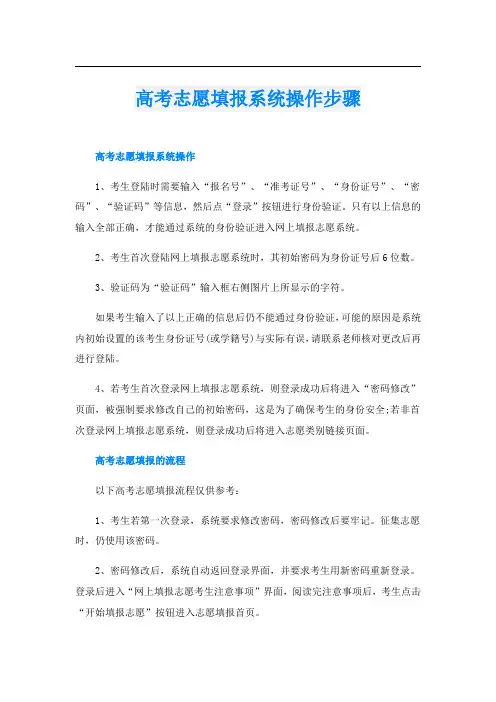
高考志愿填报系统操作步骤高考志愿填报系统操作1、考生登陆时需要输入“报名号”、“准考证号”、“身份证号”、“密码”、“验证码”等信息,然后点“登录”按钮进行身份验证。
只有以上信息的输入全部正确,才能通过系统的身份验证进入网上填报志愿系统。
2、考生首次登陆网上填报志愿系统时,其初始密码为身份证号后6位数。
3、验证码为“验证码”输入框右侧图片上所显示的字符。
如果考生输入了以上正确的信息后仍不能通过身份验证,可能的原因是系统内初始设置的该考生身份证号(或学籍号)与实际有误,请联系老师核对更改后再进行登陆。
4、若考生首次登录网上填报志愿系统,则登录成功后将进入“密码修改”页面,被强制要求修改自己的初始密码,这是为了确保考生的身份安全;若非首次登录网上填报志愿系统,则登录成功后将进入志愿类别链接页面。
高考志愿填报的流程以下高考志愿填报流程仅供参考:1、考生若第一次登录,系统要求修改密码,密码修改后要牢记。
征集志愿时,仍使用该密码。
2、密码修改后,系统自动返回登录界面,并要求考生用新密码重新登录。
登录后进入“网上填报志愿考生注意事项”界面,阅读完注意事项后,考生点击“开始填报志愿”按钮进入志愿填报首页。
3、进入志愿填报界面后,考生要先浏览“系统导航”。
了解导航内容及功能后,考生可根据预先填好的“志愿样表”按照系统提示和要求逐批填报。
考生进入填报界面后超过20分钟不操作,系统将自动退出。
4、志愿填报完成后,考生点击“志愿预览”按钮进入“考生志愿预览”页面。
如认为志愿不需修改的可直接在“志愿提交码”栏输入“志愿提交密码”按“提交”按钮提交志愿;如需修改则点击“返回修改”按钮返回上一页面进行修改。
提交志愿时,必须使用“志愿提交密码”进行志愿提交,否则志愿无效。
5、提交前需勾选“我已阅读填报院校的招生章程,清楚院校各项要求,现决定提交志愿”,方可输入“志愿提交码”。
提交后,页面弹出“志愿提交成功”字样,表示志愿提交成功。
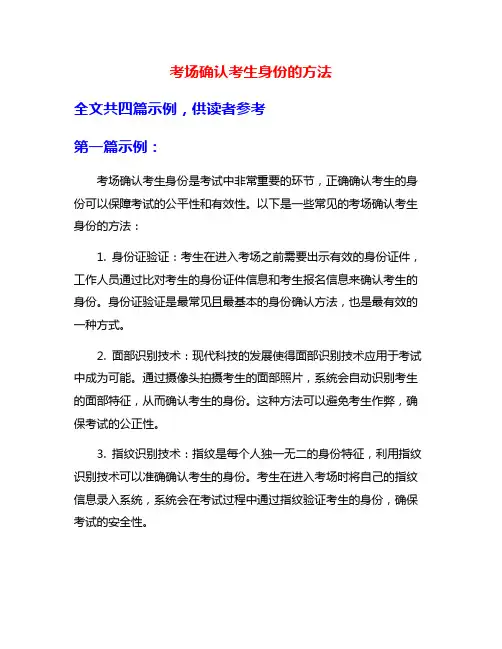
考场确认考生身份的方法全文共四篇示例,供读者参考第一篇示例:考场确认考生身份是考试中非常重要的环节,正确确认考生的身份可以保障考试的公平性和有效性。
以下是一些常见的考场确认考生身份的方法:1. 身份证验证:考生在进入考场之前需要出示有效的身份证件,工作人员通过比对考生的身份证件信息和考生报名信息来确认考生的身份。
身份证验证是最常见且最基本的身份确认方法,也是最有效的一种方式。
2. 面部识别技术:现代科技的发展使得面部识别技术应用于考试中成为可能。
通过摄像头拍摄考生的面部照片,系统会自动识别考生的面部特征,从而确认考生的身份。
这种方法可以避免考生作弊,确保考试的公正性。
3. 指纹识别技术:指纹是每个人独一无二的身份特征,利用指纹识别技术可以准确确认考生的身份。
考生在进入考场时将自己的指纹信息录入系统,系统会在考试过程中通过指纹验证考生的身份,确保考试的安全性。
4. 身份验证问答:考场工作人员会针对考生的个人信息提出一些问题,考生需要通过正确回答问题来确认自己的身份。
这种方法可以提高考生的身份确认程度,杜绝冒名顶替等作弊行为。
5. 考场监考:监考老师在考试过程中会对考生进行随机抽查,核对考生的考试编号、座位号等信息,确保考生的身份正确无误。
监考老师也会在考试结束时对考生进行离场巡视,避免考生擅自换人参加考试。
确认考生身份是考试过程中非常关键的环节,只有正确确认考生身份才能确保考试的公平性和有效性。
各种身份确认方法可以结合使用,以确保考生的身份正确无误,避免作弊等不正当行为的发生。
考试管理部门需要严格执行相关规定,加强对考生身份的确认工作,保障考试的顺利进行。
【以上仅为参考,具体操作需根据考试机构的规定执行。
】第二篇示例:考场确认考生身份是考试管理工作中至关重要的一环,其准确性和效率直接关系到考试的公平性和秩序性。
为了确保考生的身份能够得到准确确认,考官需要采取一系列严密的措施和方法。
考官在考场入口处要设立专门的身份确认区域,安排专人负责核对考生的身份信息。
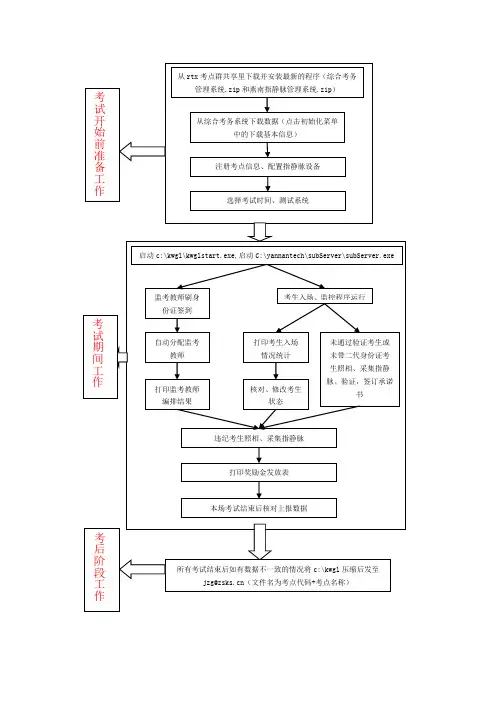
注意:一:开考前的演练要把所有功能都测试一遍(包括:录入监考员信息、安排考场、修改考生入场情况、录入违纪、上报考点状态、使用备用卷及打印各种表)。
测试结束后使用“开始”菜单中的“清除本地数据”功能将本地数据恢复到初始状态。
服务器数据会在开考前一天下午由考试中心恢复为初始状态。
二:由于上传数据要单独占用数据表,如果照相速度慢或综合考务管理系统没有响应,可以先关闭数据上传功能,等空闲时再打开数据上传功能。
三:考生未带二代居民身份证的处置办法1.直接录入考生身份证号进行指静脉验证。
2.验证通过后,考生到考务办通过综合考务管理系统中的“考生信息管理”下的“考生及其物品拍照、采集指静脉”功能里的“开始拍摄考生本人图片”照相、用“开始拍摄考生物品图片”照拍准考证,使用采集指静脉功能采集指静脉信息,签订承诺书,准予入场参加考试。
3.考生到组织当次考试的盟市、旗县或高校考试机构送交二代居民身份证原件进行验证,否则成绩无效。
”盟市、旗县或高校考试机构登录办公平台使用“考试结束后验证指静脉”功能。
四:考生未通过指静脉验证的处置办法考生到考务办重新进行指静脉验证,验证不能通过的要通过综合考务系统“考生信息管理”下的“考生及其物品拍照、采集指静脉”功能里的“开始拍摄考生本人图片”照相,用“开始拍摄考生物品图片”照拍准考证、二代居民身份证,使用采集指静脉功能采集指静脉信息,同时由相关人员参考网页(/uploadService/kwgl/login.jsp里的“查询考生基本信息”)提供的信息对考生身份进行人工确认。
如果确认是考生本人,则准予参加考试,否则按替考处理。
不配合身份确认者,视为替考,成绩无效。
如果开考时间临近,在考务办进行验证确认有困难,可以先照相,填写承诺书(附件 2),考试结束后让考生径直到考务办完成身份确认。
考试结束后,考点只许出人不许进人,防止替考考生混入验证。
在考务办对考生进行身份确认时,可通过网页(/uploadService/kwgl/login.jsp里的“查询考生基本信息”)查询考生相关信息以便进行身份信息核对。
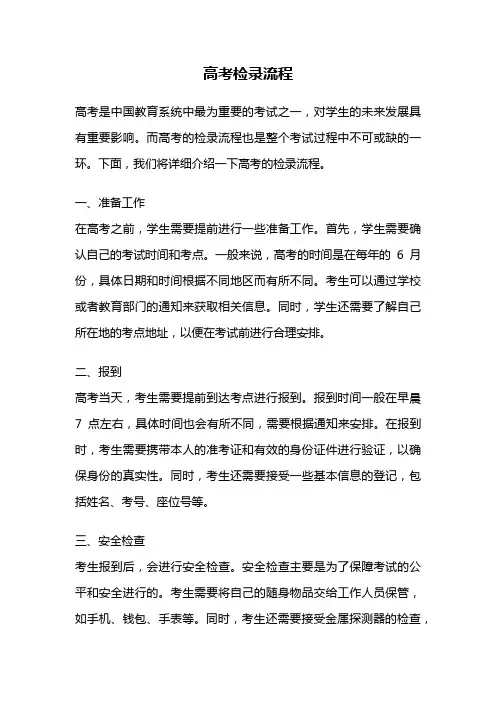
高考检录流程高考是中国教育系统中最为重要的考试之一,对学生的未来发展具有重要影响。
而高考的检录流程也是整个考试过程中不可或缺的一环。
下面,我们将详细介绍一下高考的检录流程。
一、准备工作在高考之前,学生需要提前进行一些准备工作。
首先,学生需要确认自己的考试时间和考点。
一般来说,高考的时间是在每年的6月份,具体日期和时间根据不同地区而有所不同。
考生可以通过学校或者教育部门的通知来获取相关信息。
同时,学生还需要了解自己所在地的考点地址,以便在考试前进行合理安排。
二、报到高考当天,考生需要提前到达考点进行报到。
报到时间一般在早晨7点左右,具体时间也会有所不同,需要根据通知来安排。
在报到时,考生需要携带本人的准考证和有效的身份证件进行验证,以确保身份的真实性。
同时,考生还需要接受一些基本信息的登记,包括姓名、考号、座位号等。
三、安全检查考生报到后,会进行安全检查。
安全检查主要是为了保障考试的公平和安全进行的。
考生需要将自己的随身物品交给工作人员保管,如手机、钱包、手表等。
同时,考生还需要接受金属探测器的检查,以确保没有携带任何违规物品进入考场。
四、入场检查安全检查完成后,考生将进入考场。
在进入考场之前,考生需要接受一次身份核验。
工作人员将核对考生的准考证和身份证件,以确保考生的身份符合要求。
同时,考生还需要接受一次体温检测,以确保身体状况良好,不会对考试造成影响。
五、座位安排进入考场后,考生将根据自己的座位号找到自己的座位。
考场内的座位一般是按照考生的考号进行排列的,考生可以通过查看考场内的座位表来找到自己的座位。
在就座之前,考生需要将准考证放在自己的桌面上,并保持整洁。
六、考试开始考生就座之后,考试将正式开始。
考试时间和科目根据不同的地区和年份而有所不同。
考生需要仔细阅读考试题目,按照要求进行答题。
在考试过程中,考生需要保持专注,注意时间的控制,合理安排答题顺序,以充分发挥自己的水平。
七、考试结束考试时间结束后,考生需要按照监考人员的指示离开座位。
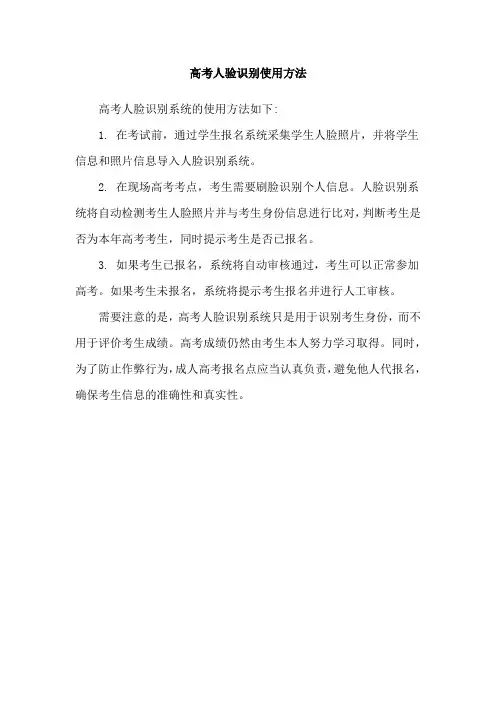
高考人验识别使用方法
高考人脸识别系统的使用方法如下:
1. 在考试前,通过学生报名系统采集学生人脸照片,并将学生信息和照片信息导入人脸识别系统。
2. 在现场高考考点,考生需要刷脸识别个人信息。
人脸识别系统将自动检测考生人脸照片并与考生身份信息进行比对,判断考生是否为本年高考考生,同时提示考生是否已报名。
3. 如果考生已报名,系统将自动审核通过,考生可以正常参加高考。
如果考生未报名,系统将提示考生报名并进行人工审核。
需要注意的是,高考人脸识别系统只是用于识别考生身份,而不用于评价考生成绩。
高考成绩仍然由考生本人努力学习取得。
同时,为了防止作弊行为,成人高考报名点应当认真负责,避免他人代报名,确保考生信息的准确性和真实性。
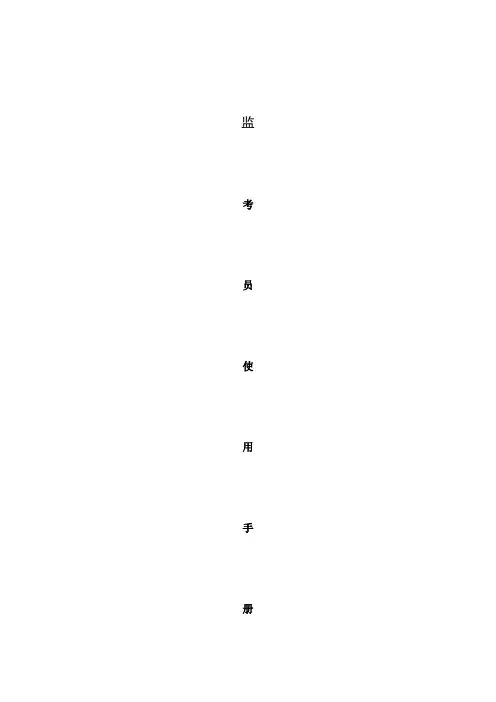
监考员使用手册监考员使用手册目录一、设备外观介绍 (1)二、设备安装 (1)三、设备触摸屏及按键功能介绍 (2)四、身份验证流程 (2)1、身份证鉴别 (2)2、指纹验证及照相 (3)3、未通过验证考生查询处理 (4)4、中途进场考生认证 (5)5、监考通知 (5)一、设备外观介绍二、设备安装设备安装在考场入口处,要求摆放在桌面上。
摆放后设备距地面高度在80-100公分,考生面对设备坐下后,设备的正面对准考生胸部以上,头部以下的位置。
水平距离考生40-50公分。
设备摆放及考生坐姿如下图所示:使用前,装入电池,插上网线。
注:电池充满电后能用3-4小时。
充电3小时可以离线使用3小时左右。
三、设备触摸屏及按键功能介绍说明:为了防止误操作,设备开机后,或长时间不使用,触摸屏将处于锁定状态。
锁定状态下只能进行按指纹或刷卡的操作。
其他任何在需要在触摸屏上的操作都必须先解锁屏幕,解锁键是屏幕下方的F1键。
①菜单键:按此键可以进入主菜单。
②日期:显示设备当前日期。
③1:1/功能键:按此键进入 1:1 密码、指纹验证模式的数字输入界面。
④设备状态显示区域:显示锁屏、静音状态。
⑤屏幕快捷键:F1为锁屏/解锁键;F2为声音开/关键;F3为异常处理;F4:返回主界面;F5:导入;F6:导出;四、身份验证流程1、身份证鉴别考生入场,先在刷卡区鉴别身份证的真伪,身份证要竖直贴近刷卡区,如下图所示:刷卡后触摸屏上显示“证件可读”,说明考生身份证为真身份证,如果刷卡后没有反应,请考生再尝试一次,如果仍没有反应,请核对该考生准考证上的信息是否与考生一致。
2、指纹验证及照相进行完第一步身份证验证后,考生需进行第二步指纹验证。
考生在指纹验证区放入报名时采集的手指进行验证,(当考生第一次验证失败时,监考员应注意该考生准考证号上显示的考生采集指头与目前正在验证的指头是否一致)。
指纹区有明显的绿色灯光显示。
考生需把手指平放进指纹验证区,指肚向下正面接触验证区内的玻璃面板稍稍用力按压,待得到提示音和指示灯显示后抬起。
每一年的高考,都牵动着亿万家长的心,无数学子数年寒窗,只为今朝大展身手,金榜题名。
除了考生和家长,高考还牵动着各级教育部门的心,如何杜绝作弊,保证公平公正,各地政府可谓煞费苦心,高招频出。
除了金属探测仪、无线电探测车等传统手段,如今高考也开始使用了大杀器:启用"人脸识别"技术对入场考生进行身份验证。
以往传统的高考身份审核,都是监考老师通过对考生本人、考生的身份证照片、考生的准考证进行肉眼的比对和确认,通过人工审核完成,其评判标准不统一、肉眼审核有偏差等也成为了传统考试身份验证的最大问题。
不仅如此,有些非法组织甚至会通过某些科技化手段例如照片合成等处理身份证、准考证信息,造成替考现象。
如今我们每个人的长相都不相同,哪怕是双胞胎面部特征都会有细微的差别,但是只靠肉眼很难分辨,但是通过双目活体检测技术就可以很快分辨出来,并且具有唯一性、便携性、不可抵赖性、稳定性和精确性等优点。
现在越来越多的高考考场启用人脸识别技术验证考生身份,正是借助于高科技进行面部识别认证,以客观的机器审核代替主观的人工确认。
整个验证过程仅需几秒钟的时间就可完成,进一步提高了身份识别速度,方便考生应考。
人脸识别技术除了在高考上使用,也早已被广泛应用于智慧金融、智慧商业、智慧公安、智慧安检、智慧城市等众多领域。
截至目前,捷宇科技已经将人脸识别大规模产品化,并成功应用在银行、保险、教育、政府、企事业单位、网吧、酒店、政务服务大厅等领域,并且独自研发新的人脸识别产品-Z10S双目身份核验终端。
Z10S双目身份核验终端是基于Android平台的人员身份核验终端,是一款专用于人员指纹、人脸识别、活体检测与证件内信息进行实名制核验的产品。
产品通过采集指纹图像、人脸识别、活体检测、获取验证结果,全程自动化,操作过程无需人工干预。
产品从技术上解决了利用居民身份证芯片读取技术解决假证泛滥,身份登记单位无法验证真伪的问题。
产品支持红外双目及活体动作检测、采集指纹和拍摄人脸照片,设备具备智能语音提示功能,指导验证过程,保证人证一致比对的准确性。
高考身份证验证系统简明操作流程高考身份证验证系统的最终使用版本与之前的培训版本有着很大的不同,去掉了电脑管理端,只留下了手持机端子系统。
省招生考试院设总服务器,所有的手持机通过互联网与省级服务器连接交换数据。
省去了原来电脑端的操作和数据交换,但增加了手持机通过wifi接入互联网与省级服务器数据交换的环节,比原来的操作要简单。
具体操作过程请认真阅读《考务管理系统使用手册》,本操作流程只对其补充。
一、准备工作1、考点明确一名身份证验证系统技术员负责身份证验证系统的管理、操作培训和数据处理。
2、在考点外的办公室安装一台WIFI(无线路由器)连接互联网,并使之可用。
(如果在考点内,则必须远离考场,并在考试前关闭。
)3、卸载手持机上的《考生身份验证》系统。
4、删除手持机内存的“HYTPARA”文件夹。
5、将本次下发的“EIAIT 3.15.1”文件拷贝到手持机内。
6、从手持机上的“文件管理器”进去找到“EIAIT 3.15.1”文件,然后进行安装。
7、打开手持机的“设置”功能,设置WIFI选项的各参数,使手持机与互联网连接(即在WIFI名称下出现“已连接”文字)。
8、启动《考生身份验证》系统,进入其中的系统设置,按《考务管理系统使用手册》中的说明设置各种参数,并测试其已经正常工作,提交后退出。
9、进入系统的“数据下载”功能,输入本考点的用户名和密码,然后下载本考点的考场数据,然后退出。
10、进入系统的“数据库切换”界面,选中本考点的数据库(带有很多数字的那个文件)。
11、退回到系统的主界面,点“身份验证”即可进入正式身份证验证工作界面。
12、关掉手持机的声音,使之处于静音状态。
准备工作完毕。
13、重复上面的3至12步骤,操作本考点的所有手持机,使所有的手持机都准备就绪。
14、在手持机的背面粘贴不干胶标签,标明机号和所要验证的考场号(如果一台手持机验证几个考场,就要标明对应的所有考场号)。
15、本考点的所有机器下载的数据都是一样的,包含本考点的所有考场数据,这并不会出现什么问题,数据上传时,系统只上传本机已经验证采集到的数据,机器之间并不会产生干扰。
考生身份指纹识别系统PRFD(v3.10)使用说明2011年9月一、系统配置要求CPU为Pentium II 400M以上的笔记本或台式机,主机要求有三个USB口和一个RS232串口(或通过键盘口连接条形码识别器)。
显示器分辨率不低于800*600,24位以上真彩色。
WINDOWS 98,WINDOWS XP,WINDOWS 2000,最好安装VFP6.0二、系统安装步骤1、先安装系统所配各硬件的驱动程序,包括指纹仪驱动、摄像头驱动、身份证识别仪驱动等。
2、中控指纹仪在使用前务必进行指纹仪测试并注册,未经测试通过的指纹仪不能使用,且不保证判别的准确性。
在注册时最好按县区分配好指纹仪,以县区为单位进行注册,用户代码一定要选择准确,注册的指纹仪只能被选定的县区使用。
(1)、安装指纹仪驱动程序先不要连接指纹仪,执行“指纹仪驱动”文件夹下的SETUP.EXE,执行安装(按提示进行即可)。
安装好后重新启动计算机,将指纹仪插入usb口,系统将自动识别并可使用。
(2)、安装指纹仪测试和注册程序执行“指纹仪测试和注册程序”文件夹下的SETUP.EXE,系统将自动把该程序安装到c:\ 指纹仪测试和注册程序\下,桌面上有指纹仪测试和注册程序图标,双击即可进入检测和注册。
3、执行“报名管理程序管理”执行安装。
单选“我同意此协议”,点击“下一步”:可选择安装目录,点击“下一步”:点击“下一步”,开始安装系统:完成安装后,根据所配置硬件选择是否“安装Biokey驱动”:考生身份指纹识别系统安装成功后,在桌面建立软件的快捷方式:三、考生身份指纹识别系统的使用(一)、登录点击桌面PRFD图标,进入用户管理界面。
选择所配置指纹仪型号:①连接FDU指纹仪;②连接中控指纹仪;③不连指纹仪。
然后选择用户:初始密码为空,点击“修改密码”按钮可以修改密码:在密码框中输入新修改的密码,点击“确认选择”按钮,进入系统主窗口:菜单栏:(二)、报名信息管理1、网报信息导入点击菜单栏中的“报名信息管理”:选择“网报信息导入”,弹出“网报信息导入报名信息库”窗口:选择网报考生信息库:点击“确定”按钮:网报信息导入成功。
考生考试身份验证注意事项
一、考生在身份验证前要做好各项准备工作:
1、二代身份证。
2、指纹(务必记住所采集指纹的手指和指纹异常情况,手指、指纹异常的考生应主动给监考教师说明)。
3、修剪好指甲,保持手指干净,并无污渍、汗渍、水渍等(用无绒毛抹布或布手套擦拭)。
4、原则上不戴帽子、口罩等物件,照相时应摘除眼镜,长发应撩起,将面部五官显露出来。
二、考生必须凭《二代身份证》和《准考证》参加验证。
三、身份验证的正常流程:考生安检合格进场入座后首先刷二代身份证,然后再进行指纹验证,指纹验证通过则完成验证。
四、注意事项:
1、刷身份证后,信息读取成功后要及时拿开身份证,按提示音进行下一步操作。
2、将左手或右手采集指纹的手指腹部(不能用指尖、指侧)平放于指纹识别区域内,轻轻适度用力(不要太过用力或用力太猛),手指尖应接触到识别区域金属边杠(但不要超过指纹识别区域金属边杠—顶端)。
3、如指纹验证通不过需要照相时,考生应主动配合,立即站立,将整个头部置于取景框内,并保持不动,处于照身份证照片的状态。
综合评价身份信息核验
1、具备考试资格的考生,请备好有效身份证,准备好“双机位”考试环境,于指定日期、时间参加线上入学测试,逾时不候。
考生入学测试日期和时间、“注册中心”身份核实腾讯会议号和会议密码,可于6月16日晚上20:00登陆学校综合评价报名系统“在线考试信息”栏查知。
学校不接受任何理由的入学测试考试时间的修改,请考生按指定的时间参加考试,逾时不候。
2、考生提前按规定布置“双机位”考试环境,对音视频设备进
行测试,确保设备能够正常工作。
考生需按学校规定的时间完成“双机位”软硬件测试。
“双机位”软硬件测试日期:6月11-16日,方式:腾讯会议网络远程测试。
考生参加“双机位”软硬件测试的具体日期、时间、腾讯会议号及密码,可在6月10日14:00后登陆学校综合评价报名系统“在线考试信息”栏查知。
考生如未参加“双机位”软硬件测试,或测试未达到要求,由此产生对入学测试的一切后果由考生自行承担。
3、入学测试当天,考生持个人有效身份证,按指定时间将2个
机位的设备均登录“注册中心”腾讯会议号,第一机位同时登录学校综合评价报名系统。
考生第一机位、第二机位腾讯会议入会名称设置为“姓名-身份证号后六位-第一机位/第二机位”的格式(如“陈大
文-219088-第一机位/第二机位”)。
4、考生身份信息核实环节,学校将采用人脸识别技术。
考生身份验证核查期间和考试期间,中途不得离场,请保持手机通讯及考场网络畅通。
学校将对身份验证及测试全过程进行录音录像存档。
高考考生身份验证操作说明(考点用)
1、准备工作,安装二代证阅读器驱动程序,并连接好二代证阅读器。
2、登录/,以考点用户登录,用户名为“kd+考点代码”,如kd61010101,初始密码同用户名。
3、修改密码,登录后应首先修改密码。
依次点击“系统管理”>“修改密码”,进入修改密码页面修改密码。
4、考生身份验证,依次点击“考务管理”>“考生身份验证”进入考生身份验证页面,
按照页面要求安装ActiveX控件,读卡器状态显示为“准备就绪”时表明控件安装成功、二代身份证阅读器连接正常。
点击“开始阅读”按钮,放置考生二代证,页面上部分现在二代证信息,下部分显示考生报名信息。